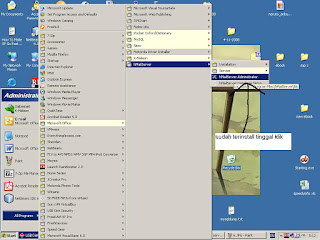Kali ini saya akan membuat webmail hmailserver diwindows dengan wampserver,ini dilakukan jika hmailserver sudah berjalan aktif langkah ini baru bisa dilakukan. Langsung saja persiapan awal adalah mempersiapan program2 yang harus siap dapat didownload secara bebas gratis program2 yang saya pakai ini sebagai berikut yaitu:
1.WampServer2.0c.exe dapat didownload di http://www.wampserver.com
Wampserver ini program sebagai server apachenya
2.php editor saya menggunakan editor php php coder2 beta dapat didownload di
www.php.net editor bisa apa saja tergantung anda.
3.squirrelmail-1.4.15.tar dapat ddidownload di http;//www.squirrelmail.org
merupakan webmail yang saya pakai untuk praktek sekarang.
Langkah awal setelah program ketiga diatas siap yaitu melakukan langkah pertama yaitu installasi program pertama yang saya install yaitu wampserver2.0.oc


Tunggu sebentar

Sekarang Test apakah wampserver berjalan dengan kemaun kita dengan cara panggil menggunakan web browser dengan cara ketikan di address http://localhost atau http://127.0.0.1 atau bilamana terhubung dengan jaringan http://noipku seperti gambar dibawah:

Lihat gambar diatas berarti wampserver berjalan selanjutnya kita install phpcoder2 beta





Setelah finis berarti anda sudah dapat menggunakan php coder yaitu editor langkah selanjutnya mengextrak squirellmail program ini tidak perlu di install karena hanya di extrak saja cranya seperti gambar dibawah:

Cukup sekian langkah pertama installasi program sudah selesai jika ada kritik dan saran kirim ke ibaskorn@gmail.com, terima kasih wasalam.